
現在使用しているMacは、iMac Late 2013 21.5inch。
昔から使用していたMacは比較的ハイスペックのもので、PowerMac系やMacPro系をメモリ盛り盛りで快適に使用していたのだが、時が経ち、Macとの付き合い方も変わってゆく中で、スペックを求める必要も無くなった時、iMacを使ってみて「これで十分じゃないか!」と分かったのが、2014年にiMacを購入した時の感想だった。それからは、ハードウェアには特に手を加えることもなく使い続けていた。
そこから4年。
OSもアップデートを重ね、頻用するアプリも高機能化で少しずつ重くなっていく中、8GBのメモリしか実装していないiMacではさすがに快適な作業は難しくなってきた。
先日、知人にMacBook Proの修理を頼まれて、久しぶりにMacの分解をした。
分解といっても、この時は裏蓋を開けてHDDをサクッと交換しただけだが、それでも昔、様々なパーツを秋葉原まで調達しに行き、少しずつMacをアップグレードしては面白がっていた頃の楽しさを思い出した。緑色のLEDを青色のLEDに換えるなんていう、機能的には何の意味も無いこともやっていた。
そんなアンティークな記憶に引っ張られて、今、使っているiMac Late 2013にできることはないだろうかと、何気なく検索してみると、メーカーは推奨していないがメモリやHDDの換装を行なっているユーザーが結構な数で存在していることが分かり、更に素晴らしいことに、分解の手順を細かく解説した動画までアップされているのを発見。その動画を見てみると、必要な工具さえ揃えれば自分にも困難ではないと感じた。
iMac Late 2013 21.5inchのメモリ換装をするには、メイン基板の裏側にアクセスする必要があり、これは実質ほぼ全分解しなければならない事を意味するのだが、幸いな事に、ディスプレイと本体の両面テープによる接着を剝がすことさえできれば、その後は、ネジとコネクタだけの組み立て構造になっているので、焦らずに一つずつ丁寧に分解すれば、面倒で時間は掛かるというだけで、実は難易度が高いような作業ではない。
早速、必要な工具/パーツを調達した。
精密ドライバー(+00)や薄いカード、5mm幅の両面テープは手持ちのものがあったので、新たに購入したのは以下のモノ。
◯ピザカッター
まさかiMacをピザカッターで切る日が来るとは思わなかった。100均で購入したもので十分機能した。
◯トルクスドライバー(ヘクスローブドライバー)
この作業にはT10とT8が必要となる。ほぼT10だが、1箇所だけT8(またはT9?)で留まっている。
T1〜T8までは所有していたのだが、T10が無かったため、今回は色々なビットが揃っている精密ドライバーセットを購入してみた。安いが使い勝手は悪くないのでオススメ。
◯SO-DIMMメモリ 16GB(8GBx2)
メモリは色々なメーカー/ショップで販売されているが、規格が合えばどれでもOK。
iMac Late 2013に適合するSO-DIMMの規格は、204Pin 1600MHz PC3L-12800 DDR3L 1.35V。
今回は、amazonですぐに届けてくれそうだという理由で《シリコンパワー SP016GLSTU160N22 1.35V(低電圧)》を選択した。
メモリ選びで特に重要なのは“1.35V(低電圧)”という部分である。同じメモリで1.5Vの標準電圧タイプも存在するのだが、iMac Late 2013にこのメモリを使うとカーネルパニックが頻発したり、使用中に電源が落ちたりとトラブルを背負いこむはめになるらしいので注意が必要。
◯2.5インチ 内蔵SSD 500GB
当初は予定になかったのだが、どうせ分解するのなら、以前から興味があったSSDも試してみたいと思った。調べてみるとSSDの価格も随分と下がっていたので500GBでも即決できた。HDDに比べてアクセススピードが高速になるので、日常の使い勝手も多少は向上すれば良いなぁ程度の期待感で購入。
選択したのは、フラッシュカード系では長年信頼して使っているSanDisk製の製品で、《SSD Ultra 3D SATA SDSSDH3-500G-J25》。
─────
必要なものが揃ったところで、まずはSSDに現在のシステムをクローンする。
USB接続のHDDスタンドにSSDをセットして、Macをセーフブート。システムのクローンと云えば、言わずと知れた《Carbon Copy Cloner》を起動してクローン開始。
出来上がったSSDを外部ドライブとして起動してみるものの起動できなかった。
クローンが失敗したような感じもなかったので、何故起動できないのか分からないため、環境設定から起動ディスクを指定し直したり、optionキーを押しながら起動して、起動時にSSDを選択してみようとしても選択肢には現れず、途方にくれた時、ふとひらめいた。
私が使用しているHDDスタンドはAとBの2つのSATAスロットがあるタイプなので同時に2台のHDD/SSDを挿すことが可能。その内のBスロットにSSDを挿して起動できずにいたので、もしやと思い、Aスロットに挿し替えて起動してみたところ、何の問題もなく起動できた。単にBスロットでは起動できないという仕様の製品だったようだ。
これで挿し替え用のSSDも準備が整ったので、メモリ/SSD換装作業を実行に移した。
手順は、ネットにアップされている素晴らしい分解動画をiPadで表示しながら行った。
やはり想像通り、最初の作業となるディスプレイと本体の分離作業が一番厄介で時間がかかった。
そして、分離した後に残った両面テープの粘着性の残骸をキレイに除去する作業にも手間取った。けれどこの作業を面倒くさがって疎かにすると、再度接着した際に新しい両面テープの粘着力が発揮されずにディスプレイパネルが剥がれ落ちるという惨事も報告されているので、面倒でも丁寧に除去することをオススメする。
それさえ済んでしまえば後は、動画の解説がとても丁寧なので、迷うこともなく淡々と作業が進みひとつまたひとつとパーツが分解されていく。
途中、動画には無いが、冷却ファンに埃が溜まっていたので、これも更に分解してクリーニングしたり、下部のスピーカー口に埃が詰まっていたので、これも外部に押し出したりと、寄り道清掃をしながら、目的地のメイン基板裏側のメモリスロットに到達。

メモリの交換自体は極めて容易で、両サイドのストッパーを広げるとSO-DIMMが斜めにピョコンと飛び出してくるので、これを引っこ抜いて、新しいSO-DIMMを逆の手順で装着するだけである。
そして、内蔵HDDもSSDと交換する。
内蔵HDDには対衝撃用(?)のラバークッションが両面テープで両サイドに貼り付けてあるので、これを丁寧にはがし取り、新しいSSDの両サイドに両面テープで貼り付け直す。これも簡単な作業。
後は、全てのパーツを逆順で組み直せば完了である。
ディスプレイの貼り付け以外の組み上げが完了した時点で、動作確認のために起動してみる。
ここでまず驚いたのが、内蔵HDDをSSDに換えた恩恵がいきなりはっきりと分かったこと。
起動が異常に速い。「え?何だコレ、トラブルか!?」と逆に不安になってしまった程である。
SSDの換装は問題なし。
次にSO-DIMMメモリをチェックする。
システムレポートを見れば、メモリが“認識されているかどうか”は確認できるのだが、メモリに異常があるかどうかは確認できないため、メモリの動作エラーチェック専用のアプリ《Rember》を使用する。
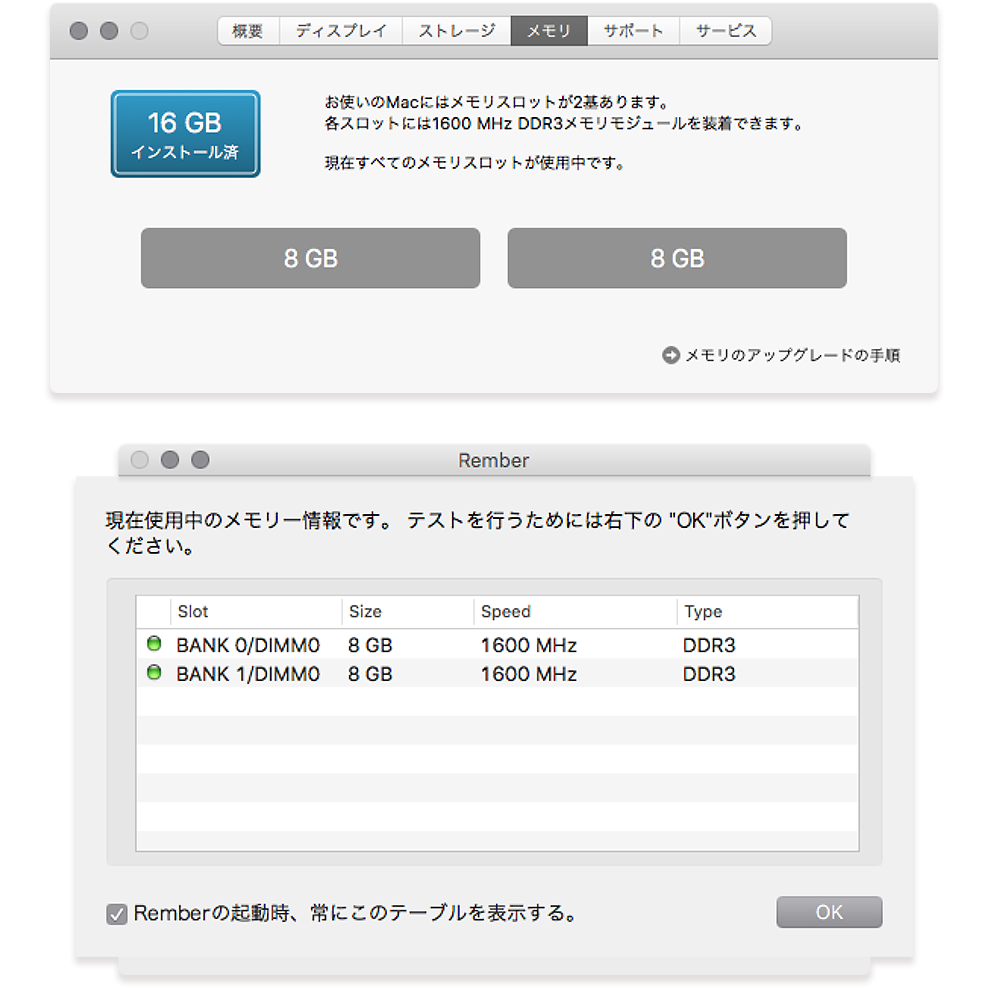
非常に細密にチェックしてくれるのだが、その分時間もかかる。今回の16GBでは約1時間を要したが、検証結果は『All tests passed!』ということで、問題のないSO-DIMMであることが確認できた。
換装作業は無事成功したことが確認できたため、仕上げの工程として、ディスプレイと本体を再び両面テープで貼り合わせる。
最後の最後で予期しなかった事態に遭遇。
用意していた両面テープの厚さは0.12mmなのだが、これでは薄すぎて、ディスプレイと本体の間の微妙な隙間を埋めきれずに部分的に接着できない箇所が発生してしまうことが分かった。実は分解時に、元々使用されていた両面テープを剥がしながら「ちょっとスポンジっぽい素材の厚みのあるテープだなぁ」と感じていたことから悪い予感はしていたのだが、その観察の通りで、ある程度のクッション性のある厚みのある両面テープでなければ、このディスプレイを貼り合わせるには役不足であることが明らかになった。
とりあえず、ディスプレイは仮留めしておき、amazonで0.8mm厚の両面テープを探して発注。
《3M スコッチ 車輛用 両面テープ PCA-05》が翌日には到着したので、改めてディスプレイの貼り付け作業を行い、今度は無事に完了することができた。ただし、前面のディスプレイパネルとアルミの境界を指で触ると微妙な段差があることが分かる。見て分かるレベルではないししっかりと接着されているので私は満足の仕上がりなのだが、0.6mm厚なら更に良いだろう。また、完璧を求めるのなら多少高価ではあるが純正パーツの両面テープも入手可能ではあるので、それを使用するのがベストのようだ。
メモリを8GB→16GBに増量し、内蔵HDDをSSDに切り替えた、その効果は想像を超えていて、信じられないくらい快適になった。特にアプリの起動が劇的に速くなって、Photoshopは42秒→4秒、iTunesは18秒→2秒、OSの起動は160秒→32秒になった。また、GBサイズのPhotoshopのファイルの保存などもSSDのおかげで非常に速くなったので作業が捗って仕方がない。
iMac Late 2013 21.5inch。そろそろ買い替えも視野に入れようかというタイミングで、大きな期待もせずに行なったアップグレードだったのだが、結果としては出費の何倍もの効果があったと云えるだろう。今後数年間はまだまだこのiMacと付き合っていけそうだ。